Sut i uno dogfennau lluosog a chadw fformat mewn gair?
Weithiau efallai y bydd angen i ni uno sawl dogfen yn un pan fyddwch chi'n defnyddio'r cymwysiadau Microsoft Word. Yn Word, gallwch uno nifer o ddogfennau Word yn un ag un o'r ffyrdd anodd canlynol:
- Uno dogfennau lluosog fesul un â Mewnosod Testun o'r nodwedd Ffeil
- Uno dogfennau lluosog mewn swmp â VBA
- Cyfuno dogfennau lluosog mewn swmp gyda Kutools ar gyfer Word
- Uno dogfennau lluosog fesul un â Copïo a Gludo
Uno sawl dogfen yn un ddogfen â Mewnosod Testun o swyddogaeth Ffeil
Gallwch uno sawl dogfen yn un ddogfen trwy ddefnyddio'r Testun o swyddogaeth Ffeil yn Word, ond trwy wneud hyn, byddwch yn colli fformat dogfennau ar ôl uno.
1. Creu dogfen Word newydd byddwch chi'n gosod y dogfennau unedig, ac yna'n clicio Mewnosod > Gwrthrych > Testun o Ffeil. Gweler y screenshot:

2. Yn y blwch deialog agor Mewnosod Ffeil, os gwelwch yn dda (1) agor y ffolder sy'n cynnwys dogfennau y byddwch chi'n eu huno; (2) dewiswch y dogfennau y byddwch chi'n eu huno; ac yna (3) cliciwch y Mewnosod botwm. Gweler y screenshot:

Tip: Dal Ctrl allwedd, gallwch ddewis sawl dogfen gyda chlicio arnynt fesul un; daliad Symud allwedd, gallwch ddewis sawl dogfen gyfagos gyda chlicio ar yr un gyntaf a'r un olaf.
3. Os yw dogfennau y mae angen i chi eu huno yn cael eu cadw mewn gwahanol ffolderau, ailadroddwch uchod Cam 1-2 fel eich angen.
Nodyn: Ni allwch archebu dogfennau mewn ffeil gyfun, fel arall byddwch yn eu mewnosod fesul un.
Uno dogfennau Word lluosog yn gyflym o lawer o ffolderau mewn swmp, gyda threfn benodol
Kutools ar gyfer Word yn rhyddhau ffantastig Cyfuno nodwedd i helpu defnyddwyr i uno sawl dogfen Word yn gyflym o lawer o ffolderau. Bydd y nodwedd hon nid yn unig yn cadw fformat dogfennau gwreiddiol mewn ffeil gyfun, ond hefyd yn uno dogfennau yn ôl eich archeb benodol.

Uno sawl dogfen yn un ddogfen â VBA
Fel arall, gallwch ddefnyddio VBA i uno sawl dogfen yn un yn Word.
1. Symudwch yr holl ddogfennau Word y byddwch chi'n eu huno i'r un ffolder.

2. Ail-enwi'r dogfennau Word gyda chyfres o enwau dilyniant. (1) De-gliciwch dogfen a dewis Ailenwi o'r ddewislen cyd-destun, ac yna teipiwch enw newydd, fel Part1; (2) Ailadroddwch i ailenwi dogfennau eraill. Gweler y screenshot:

3. Cliciwch ddwywaith i agor y ddogfen y byddwch chi'n ei gosod ar ddechrau'r ffeil gyfun.
4. Gwasgwch Alt + F11 allweddi gyda'i gilydd i agor ffenestr Microsoft Visual Basic for Application.
5. Cliciwch Mewnosod > Modiwlau, ac yna pastiwch islaw cod VBA i mewn i ffenestr y Modiwl newydd;
VBA: uno dogfennau lluosog yn Word
Sub MergeDocuments()
Application.ScreenUpdating = False
MyPath = ActiveDocument.Path
MyName = Dir(MyPath & "\" & "*.docx")
i = 0
Do While MyName <> ""
If MyName <> ActiveDocument.Name Then
Set wb = Documents.Open(MyPath & "\" & MyName)
Selection.WholeStory
Selection.Copy
Windows(1).Activate
Selection.EndKey Unit:=wdLine
Selection.TypeParagraph
Selection.Paste
i = i + 1
wb.Close False
End If
MyName = Dir
Loop
Application.ScreenUpdating = True
End SubNodyn: Dim ond dogfennau Word y gall eu estyniadau ffeiliau docx y gall y VBA hwn uno. Os oes angen i chi uno dogfennau (.doc), amnewidiwch nhw Docx yn y cod MyName = Dir (MyPath & "\" & "* .docx") i doc.
6. Clic Run botwm neu wasg F5 allwedd i gymhwyso'r VBA.
Nodyn: mae'n rhaid i chi ailenwi'r dogfennau gyda chyfres o enwau dilyniant, fel arall gall y dogfennau fod ag anhwylder neu eu colli yn y ffeil gyfun.
Cyfuno dogfennau lluosog i mewn i un ddogfen a chadw fformat gyda Kutools ar gyfer Word
Ar ôl i chi osod Kutools am Word, nid oes angen i chi greu dogfen wag newydd, na rhoi'r ddogfen yn yr un ffolder. Gyda Cyfuno o Kutools, gallwch uno dogfennau lluosog yn gyflym mewn un mewn gair. Gwnewch fel a ganlyn:
1. Cliciwch Kutools Byd Gwaith > Cyfuno. Gweler y screenshot:

2. Yn y blwch deialog agoriadol Merge Documents, ychwanegwch ddogfennau y byddwch chi'n eu huno: (1) Cliciwch Ychwanegu Ffeiliau botwm; (2) Yn y blwch deialog Pori blwch deialog agored sy'n cynnwys dogfennau y byddwch chi'n uno; (3) cynnal Ctrl or Symud allwedd i ddewis y dogfennau hyn; ac yna (4) cliciwch y OK botwm. Gweler y screenshot:

Tip:
(1) Os oes angen i chi uno dogfennau sy'n cael eu cadw mewn ffolder gwahanol, ailadroddwch y cam hwn i'w hychwanegu fesul un;
(2) Gallwch hefyd ychwanegu pob dogfen a arbedir mewn un ffolder mewn swmp gan y Ychwanegu Ffolder botwm.
3. Nawr dych chi'n dychwelyd i'r blwch deialog Merge Documents, os gwelwch yn dda (1) archebwch y dogfennau hyn gan Symud i fyny ac Symud i lawr botymau; (2) nodi toriad rhwng dogfennau o'r Torri rhwng dogfennau rhestr ostwng; ac yna (3) cliciwch y Cyfuno botwm. Gweler y screenshot:

Nawr mae'r holl ddogfennau Word penodedig wedi'u cyfuno i mewn i ddogfen newydd fel y dangosir isod screenshot:
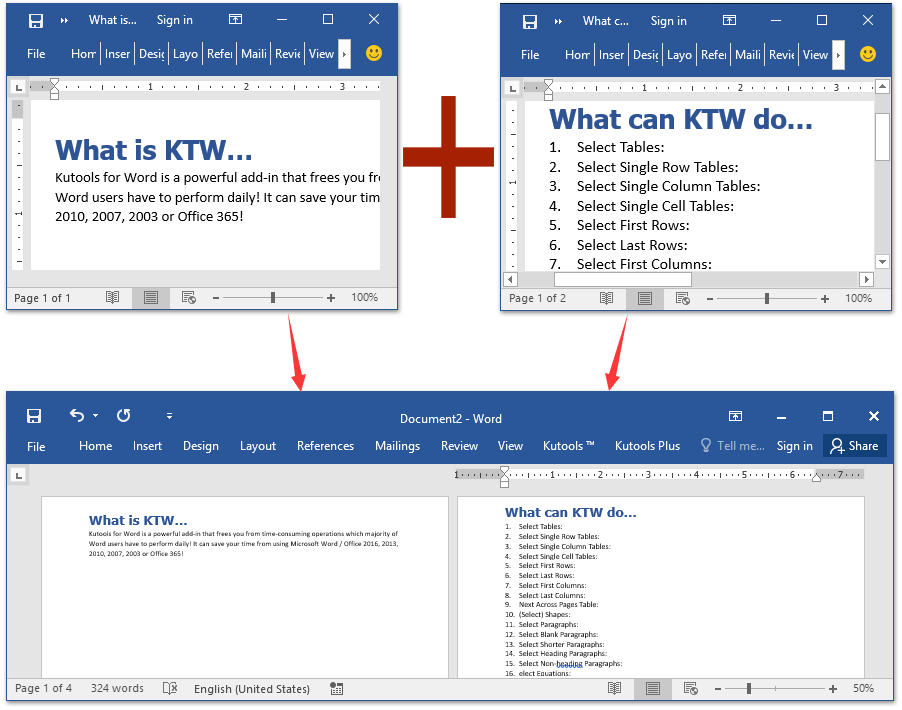
Nodyn: Mae FYI, fformat gwreiddiol yr holl ddogfennau a unwyd gennych wedi'u cadw yn y canlyniad unedig.
Pori tabbed a golygu sawl dogfen Word fel Firefox, Chrome, Internet Explore 10!
Efallai y byddwch yn gyfarwydd i weld tudalennau gwe lluosog yn Firefox/Chrome/IE, a newid rhyngddynt drwy glicio tabiau cyfatebol yn hawdd. Yma, mae Office Tab yn cefnogi prosesu tebyg, sy'n caniatáu ichi bori sawl dogfen Word mewn un ffenestr Word, a newid yn hawdd rhyngddynt trwy glicio ar eu tabiau. Cliciwch i gael treial am ddim nodweddion llawn!

Erthyglau cymharol:
Offer Cynhyrchiant Swyddfa Gorau
Kutools am Word - Dyrchafu Eich Profiad Word gyda Dros 100 Nodweddion Rhyfeddol!
🤖 Cynorthwy-ydd Kutools AI: Trawsnewidiwch eich ysgrifennu gydag AI - Cynhyrchu Cynnwys / Ailysgrifennu Testun / Crynhoi Dogfennau / Ymholwch am Wybodaeth yn seiliedig ar Ddogfen, i gyd o fewn Word
📘 Meistrolaeth Dogfen: Tudalennau Hollti / Uno Dogfennau / Dewis Allforio mewn Fformatau Amrywiol (PDF/TXT/DOC/HTML...) / Trosi swp i PDF / Allforio Tudalennau fel Delweddau / Argraffu Ffeiliau Lluosog ar unwaith...
✏ Golygu Cynnwys: Swp Dod o Hyd i ac Amnewid ar draws Ffeiliau Lluosog / Newid Maint Pob Llun / Trawsosod Rhesi Bwrdd a Cholofnau / Trosi Tabl i Testun...
🧹 Ymdrech Glân: swap i ffwrdd Mannau Ychwanegol / Toriadau Adran / Pob Pennawd / Blychau Testun / hypergysylltiadau / Am fwy o offer tynnu, ewch i'n Dileu Grŵp...
➕ Mewnosodiadau Creadigol: mewnosod Mil o Wahanwyr / Blychau Gwirio / Botymau Radio / Cod QR / Cod Bar / Tabl Llinell Lletraws / Pennawd Hafaliad / Capsiwn Delwedd / Pennawd Tabl / Lluniau Lluosog / Darganfod mwy yn y Mewnosod Grŵp...
🔍 Detholiadau Manwl: pinbwynt tudalennau penodol / tablau / siapiau / paragraffau pennawd / Gwella llywio gyda mwy Dewiswch nodweddion...
⭐ Gwelliannau Seren: Llywiwch yn gyflym i unrhyw leoliad / auto-mewnosod testun ailadroddus / toglo'n ddi-dor rhwng ffenestri dogfennau / 11 Offer Trosi...
